![]()
![]()
![]()
Puoi creare disegni meccanici all'interno dei Part Studio e degli assiemi di Onshape e anche di interi Part Studio. Tutti i disegni Onshape sono basati sul formato di file .DWG (database dei disegni) ma è supportato anche il formato .DXF (Drawing Interchange File).
Puoi creare un disegno su dispositivi iOS, tuttavia, le uniche azioni che puoi eseguire su di essi in iOS sono rinominare, eliminare ed esportare.
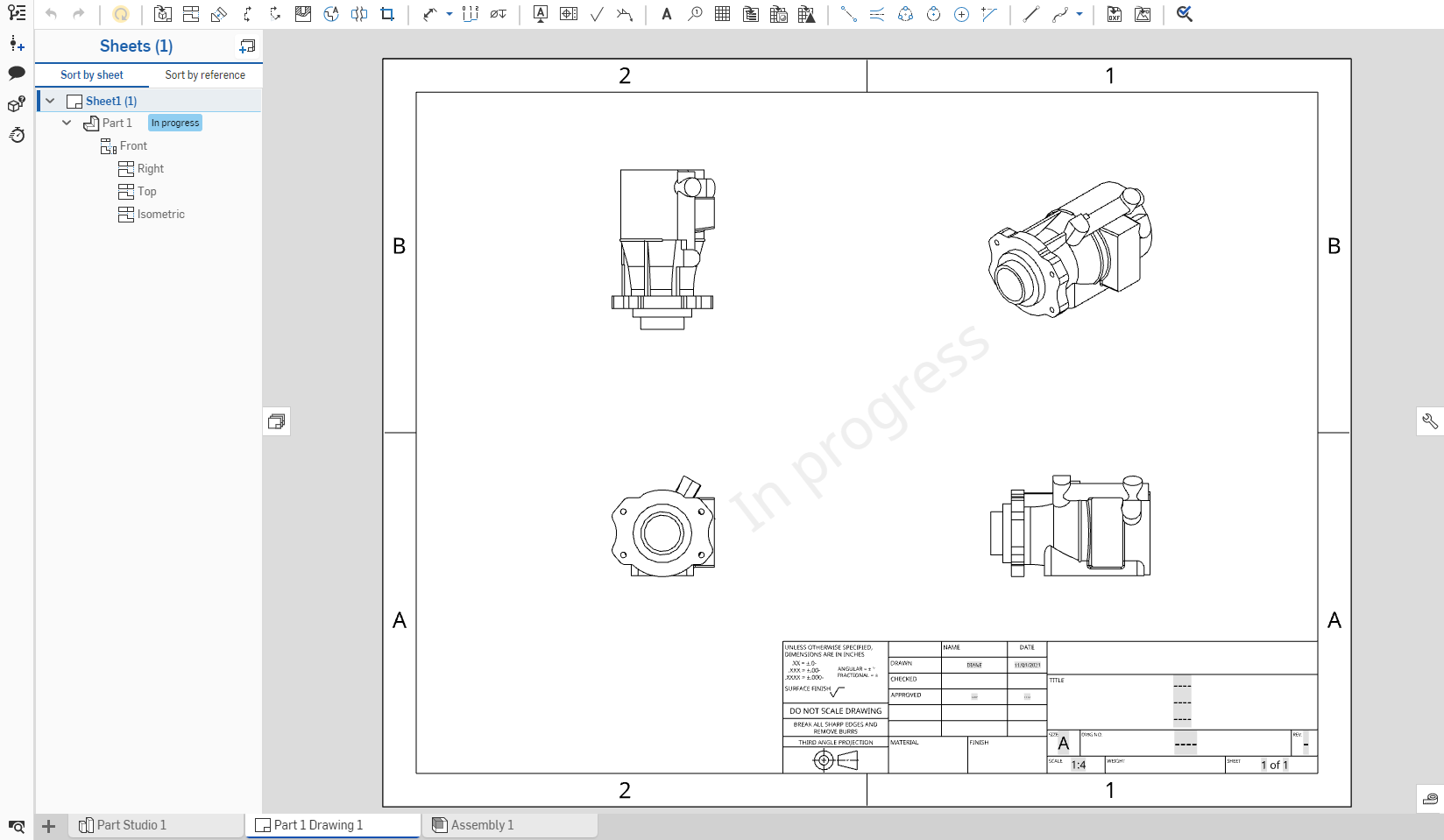
Tieni presente che attualmente la modifica simultanea non è supportata negli elementi di disegno. Se cerchi di attivare un elemento di disegno già attivato da un altro utente (in un documento condiviso), è visualizzato un messaggio che indica quale utente sta attualmente modificando la scheda.
Tasti di scelta rapida
| Scorciatoia | Azione |
|---|---|
| f | Zoom ottimizzato |
| w |
Zoom su finestra |
| Maiusc+z | Zoom in avanti |
| z | Zoom indietro |
| d | Dimensione |
| Maiusc+r | Dimensione radiale |
| Maiusc+d | Dimensione diametro |
| Maiusc+q | Attiva/disattiva punti medi e quadrupli |
| Ctrl+m | Dimensione massima/minima |
| n | Annotazione nota |
| Ctrl+q | Aggiorna disegno |
| l | Linea |
| c | Cerchio dal punto centrale |
| g | Rettangolo dello spigolo |
| r | Rettangolo a punto centrale |
| h | Orizzontale |
| v | Verticale |
| i | Coincidente |
| maiusc+l | Perpendicolare |
| b | Parallelo |
| p | Crea vista proiettata |
| s | Visualizza la barra strumenti rapidi (se abilitata; premi il tasto Esc per chiudere) |
| [ | Strumento Misura |
| Ctrl+s | Visualizza menu fogli |
| PgGiù | Foglio successivo |
| PgSu | Foglio precedente |
| Inizio | Primo foglio |
| Fine | Ultimo foglio |
| Elimina | Elimina l'entità selezionata |
Fai clic con il pulsante destro del mouse sulla scheda Disegno per accedere al menu contestuale:
- Elimina - Elimina il Disegno (o qualsiasi scheda), anche se è attivo. L'ultima scheda rimanente non può essere eliminata.
- Apri nella nuova scheda del browser - Apri questo Disegno in una nuova scheda del browser.
- Rinomina - Accedi alla finestra di dialogo per rinominare questo Disegno.
- Proprietà - Accedi alla finestra di dialogo per fornire informazioni sul disegno. Nella finestra di dialogo Proprietà puoi fornire metadati per l'intero disegno. Le proprietà disattivate (inattive) vengono definite e popolate attraverso le proprietà dell'azienda in Gestione account. Per ulteriori informazioni, consulta Gestisci aziende > Proprietà.
- Duplica - Copia questa scheda Disegno e inserisce la copia in questo stesso documento. Tutti i riferimenti al Part Studio originale sono conservati.
- Copia in appunti: crea una copia di questa scheda Disegno negli appunti. Puoi quindi utilizzare il menu
 in un altro documento e il comando Incolla scheda per aggiungere la scheda Disegno a tale documento. Quando una scheda Disegno è copiata/incollata in un altro documento, anche il Part Studio da cui è stata creata è incollato in tale documento. I riferimenti al documento originale non sono mantenuti.
in un altro documento e il comando Incolla scheda per aggiungere la scheda Disegno a tale documento. Quando una scheda Disegno è copiata/incollata in un altro documento, anche il Part Studio da cui è stata creata è incollato in tale documento. I riferimenti al documento originale non sono mantenuti. - Modifica alla versione... - Seleziona una versione diversa di questo documento per creare questo disegno. Puoi eseguire l'aggiornamento alla versione più recente con un clic o scegliere una versione precedente.
- Seleziona come miniatura documento - Usa un'immagine di questo disegno come miniatura del documento.
- Aggiorna documento collegato... - Aggiorna il documento con cui hai collegato inserendo parti, assiemi, viste di disegno o parti derivate.
- Sposta al documento - Sposta il disegno in un nuovo documento, creando il documento durante questa operazione (o selezionando un documento esistente). Se in qualsiasi scheda del documento originale sono utilizzati una parte o un assieme, viene creato un collegamento fra i due documenti. Nota: la scheda Assieme e i Part Studio a cui le istanze di parte si riferiscono verranno tutti spostati nel nuovo documento. Questa azione, tuttavia, sarebbe impedita se il documento a cui darebbe luogo fosse un documento senza schede.
- Esporta - Esporta il disegno in una varietà di formati con opzioni su dove scaricarlo o salvarlo in una scheda Onshape separata.
- Rilascio - Crea una versione di pre-rilascio contenente questo disegno.
- Cronologia revisioni - Visualizza la cronologia delle revisioni del disegno, se applicabile.
- Crea attività - Crea un'attività che può essere assegnata a un altro utente (o all'utente corrente), che può fare riferimento a un disegno e avere una data di scadenza. Gli utenti specificati in un'attività sono informati dell'attività. È possibile creare attività da qualsiasi scheda di Onshape Part Studio, Assieme e Disegno e da Gestione schede, tramite il menu contestuale di una scheda dell'elenco.
Per saperne di più sulla creazione di disegni in Onshape, segui un corso di autoapprendimento qui: Disegni dettagliati (è richiesto un account Onshape). Puoi anche seguire il corso del percorso di formazione qui: Introduzione ai disegni 2D (è richiesto un account Onshape).